Hostwinds دروس
نتائج البحث عن:
جدول المحتويات
كيفية استخدام وحدة التحميل والتنزيل في برنامج Virtualmin
العلامات: Virtualmin
إذا كان لديك موقع ويب أو تقوم بإدارة خادم مع العديد من المواقع الإلكترونية، فمن الآمن أن نقول أنك بحاجة إلى تحميل الملفات أو تنزيلها من وإلى الخادم الخاص بك.كيف فعلتها؟هل فعلت استخدام برنامج FTP مثل FileZilla، أو ربما كنت تستخدم ميزة مضمنة في لوحة تحكم الخادم الخاص بك من خلال متصفح الويب الخاص بك؟ومع ذلك اخترت القيام بذلك، إذا كنت تستخدم Virtualmin، فيمكنك استخدام وحدة التحميل والتنزيل.
ستستمر هذه المقالة في كيفية استخدام الوحدة النمطية للتحميل وتحميلها إلى كل من تحميل الملفات وتنزيلها من وإلى الخادم الخاص بك. تعني هذه المقالة أنك قمت بالفعل بتثبيت Virtualmin. إذا لم تكن قد قمت بذلك حتى الآن، فيرجى إلقاء نظرة على المقالة التالية: كيفية تثبيت برنامج Virtualmin (CentOS 7).
وحدة التحميل والتنزيل هي وحدة نمطية رائعة تأتي مع جميع تثبيتات Virtualmin بشكل افتراضي.يسمح لك بتحميل الملفات من الخادم الخاص بك إلى جهازك المحلي (الكمبيوتر الشخصي والهواتف الذكية وما إلى ذلك) ويسمح لك بتنزيل الملفات مباشرة من الإنترنت، على غرار WGET في Linux.قبل أن نبدأ، ستحتاج إلى تسجيل الدخول إلى حساب VirtualMin أو WebMin الخاص بك.إذا لم تكن متأكدا من كيفية القيام بذلك أو الاستمتاع بتعلم أشياء جديدة، يرجى مراجعة المقالة التالية، والتي يجب أن تساعدك تسجيل الدخول إلى Webminوبعدبمجرد تسجيل الدخول، يرجى الرجوع إلى الخطوات التالية.
قم بالوصول إلى وحدة التحميل والتنزيل
- تأكد من تحديد علامة التبويب Webmin
- حدد خيار الآخرين
- انقر فوق خيار التحميل والتنزيل
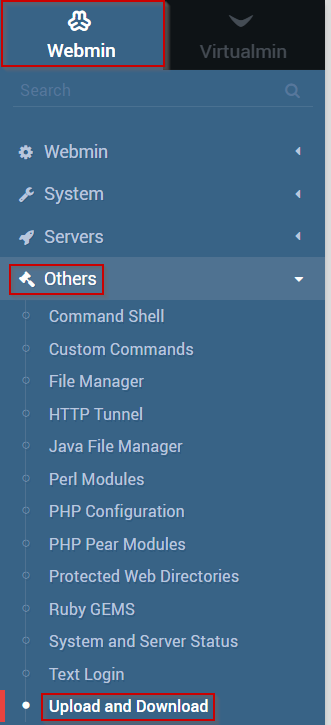
تحميل الملفات
- حدد التحميل إلى علامة التبويب الخادم
- انقر أيقونة PaperClip بجانب الملفات لتحميل الحقل لتصفح الكمبيوتر المحلي الخاص بك للملفات لتحميل إلى الخادم.
- حدد الدليل الذي ترغب في تحميل الملف (الملفات) إما عن طريق الكتابة في المسار الكامل أو باستخدام أيقونة اختيار الدليل
- عندما تكون راضيا عن الاختيارات التي قمت بها، انقر فوق الزر "تحميل".
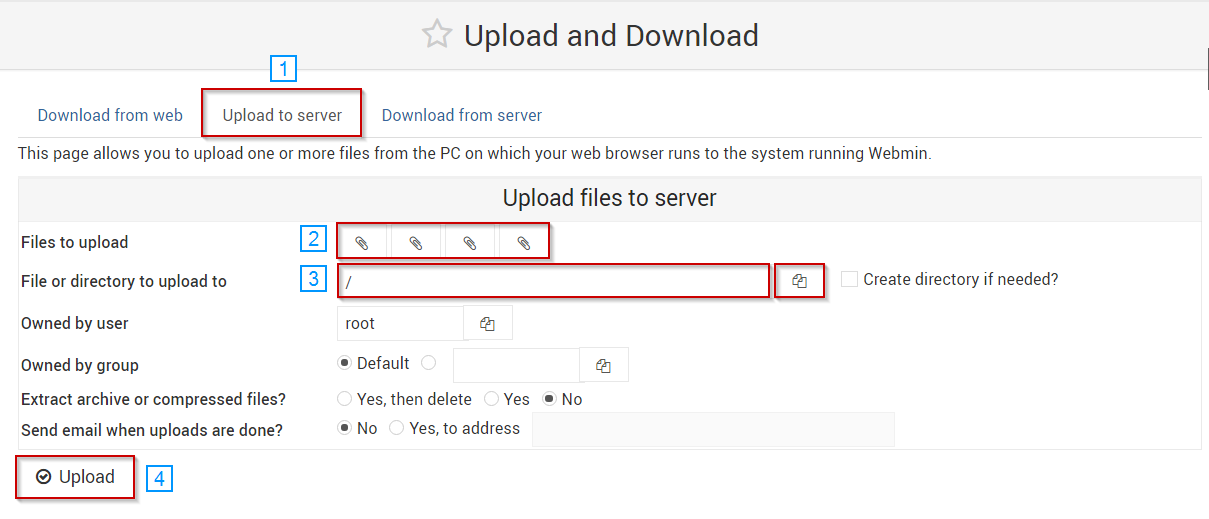
قم بتنزيل الملفات من الويب
- حدد علامة التبويب تنزيل من الويب
- معجون في عنوان URL (S) الذي ترغب في تنزيله في عناوين URL لتنزيل TextBox
- حدد الدليل حيث تريد تخزين الملف (الملفات) إما عن طريق الكتابة في المسار الكامل أو باستخدام أيقونة اختيار الدليل
- بمجرد رضاك عن اختياراتك، انقر فوق الزر "تنزيل عناوين URL".
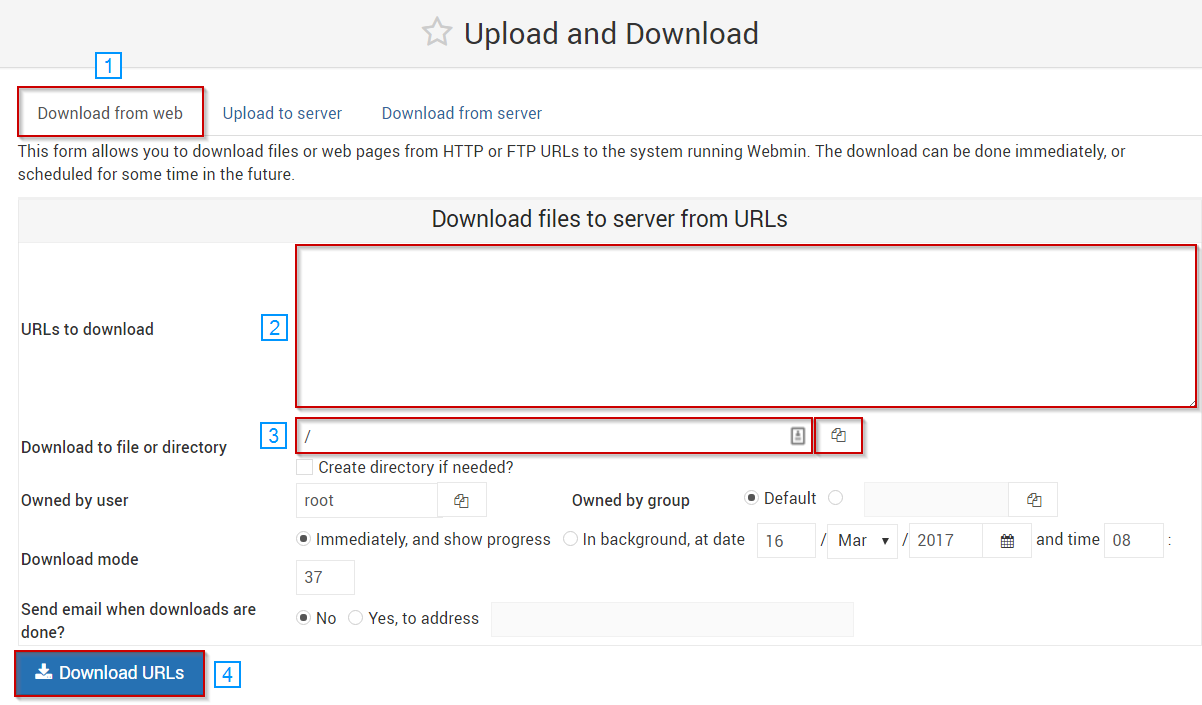
قم بتنزيل الملفات من خادم
- حدد علامة التبويب تنزيل من الخادم
- حدد الملف الذي ترغب في تنزيله إما عن طريق الكتابة في المسار الكامل أو باستخدام أيقونة اختيار الملفات
- عندما تكون راضيا عن اختيارك، انقر فوق الزر "تنزيل".
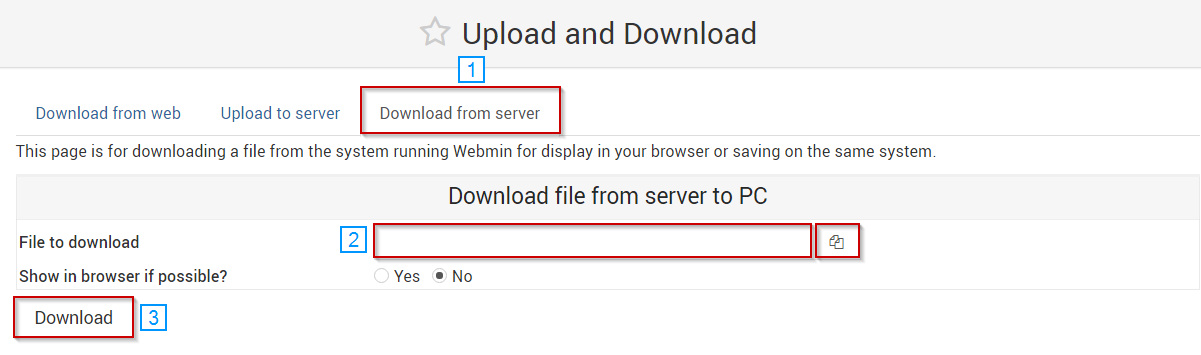
كتب بواسطة Michael Brower / يونيو 21, 2017
